Jak usunąć obserwujących w Spotify na komputer i aplikację mobilną
Różne / / April 11, 2023
Z biegiem czasu Spotify stało się czymś więcej niż tylko aplikacją do odtwarzania muzyki. Możesz tworzyć i udostępniać swoje listy odtwarzania, obserwuj znajomych, aby zobaczyć, czego słuchają, a nawet tworzyć wspólne listy odtwarzania z nimi. Ale co się stanie, gdy na liście obserwujących pojawią się nieznani użytkownicy? Czy możesz usunąć obserwujących na Spotify? Czytaj dalej, aby dowiedzieć się wszystkiego na ten temat.

Chociaż nie ma bezpośredniego sposobu na usunięcie obserwujących Spotify, istnieje obejście, które może Ci pomóc. Jeśli chcesz miękkiego zakazu, tj. po prostu chcesz ograniczyć im dostęp do Twojej aktywności związanej ze słuchaniem, spróbuj ukryć swoją aktywność związaną ze słuchaniem. Jednak aby całkowicie odciąć komuś dostęp do Twojego profilu, najlepszym rozwiązaniem jest zablokowanie jego konta. Przyjrzyjmy się, jak to zrobić za pomocą aplikacji stacjonarnej i mobilnej Spotify.
Jak usunąć obserwujących za pomocą Spotify Web
Korzystając z internetowej lub stacjonarnej aplikacji Spotify, możesz ograniczyć dostęp do swojego konta, ukrywając aktywność słuchania i blokując konta użytkowników. Może to pomóc w uzyskaniu większej kontroli nad tym, kto może uzyskać dostęp do informacji o koncie. Wykonaj poniższe kroki, aby to zrobić.
1. Ukryj aktywność słuchania
Chociaż ukrywanie aktywności słuchania w Spotify nie spowoduje usunięcia obserwujących, może pomóc ograniczyć innym dostęp do informacji o słuchaniu na Twoim koncie. Możesz to zrobić, jeśli chcesz, aby obserwujący widział Twój profil, ale nie aktywność słuchania. Wykonaj poniższe kroki, aby to zrobić.
Krok 1: Otwórz Spotify i zaloguj się, jeśli jeszcze tego nie zrobiłeś.
Otwórz odtwarzacz internetowy Spotify
Krok 2: Kliknij ikonę swojego profilu.
Krok 3: Następnie wybierz Ustawienia.
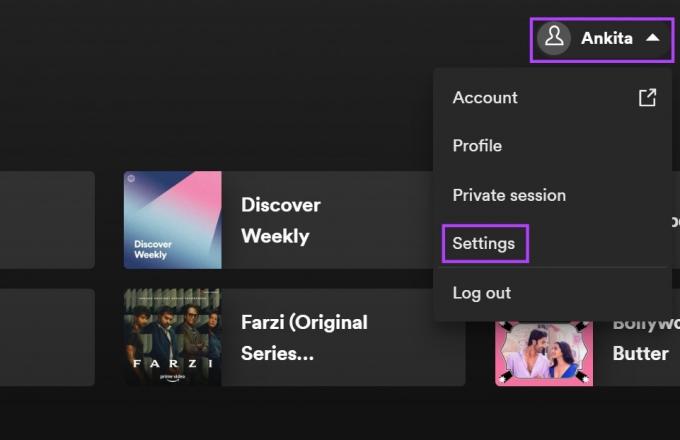
Krok 4: Przewiń w dół do sekcji Społeczności.
Krok 5: Tutaj wyłącz przełącznik „Udostępnij moją aktywność słuchania w Spotify”. Dzięki temu Twoje słuchanie stanie się prywatne.
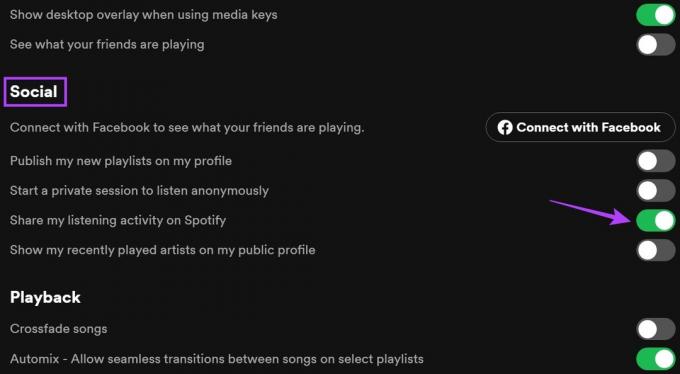
Krok 6: Alternatywnie możesz także włączyć przełącznik „Rozpocznij prywatną sesję, aby słuchać anonimowo”.
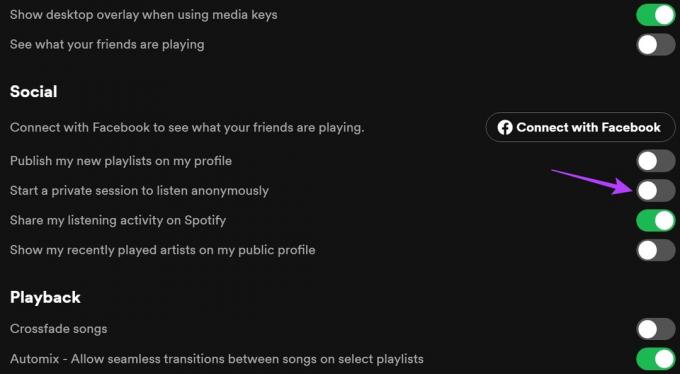
Po zakończeniu ikona kłódki pojawi się na górze ekranu. Oznacza to, że Twoja aktywność na profilu jest teraz prywatna i możesz słuchać anonimowo w Spotify. Nie jest to jednak trwałe rozwiązanie, ponieważ sesje trwają tylko do momentu otwarcia aplikacji. Po jego zamknięciu sesja wygaśnie.
Jeśli potrzebujesz bardziej trwałej poprawki, rozważ zablokowanie użytkownika. Czytaj dalej, aby wiedzieć jak.
2. Zablokować użytkownika
Teraz, jeśli nie chcesz, aby użytkownik miał dostęp do Twojego profilu niezależnie od statusu słuchania, zablokuj jego profil w Spotify. Spowoduje to również usunięcie użytkownika z listy obserwujących i uniemożliwi mu dostęp do list odtwarzania lub innych działań na koncie. Oto jak to zrobić.
Krok 1: Otwórz Spotify i kliknij ikonę swojego profilu.
Krok 2: Tutaj wybierz Profil.
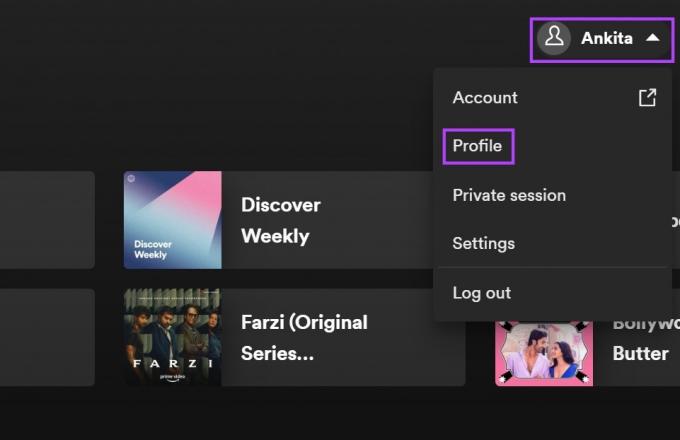
Krok 3: Kliknij liczbę obserwujących widoczną bezpośrednio pod nazwą Twojego profilu.

Krok 4: Tutaj kliknij obserwatora, którego chcesz zablokować. Spowoduje to przekierowanie do ich profilu.
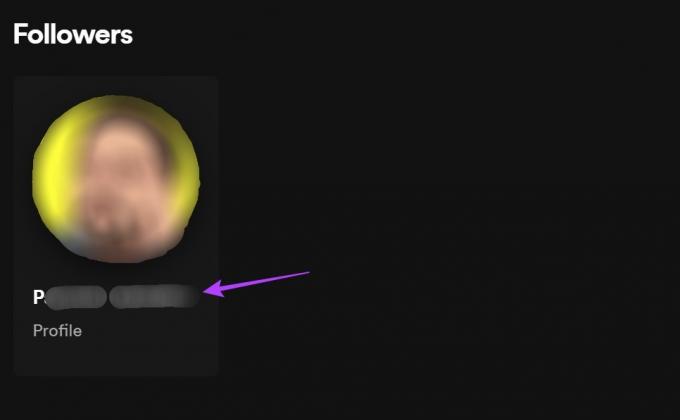
Krok 5: Kliknij ikonę trzech kropek. Następnie kliknij Zablokuj.
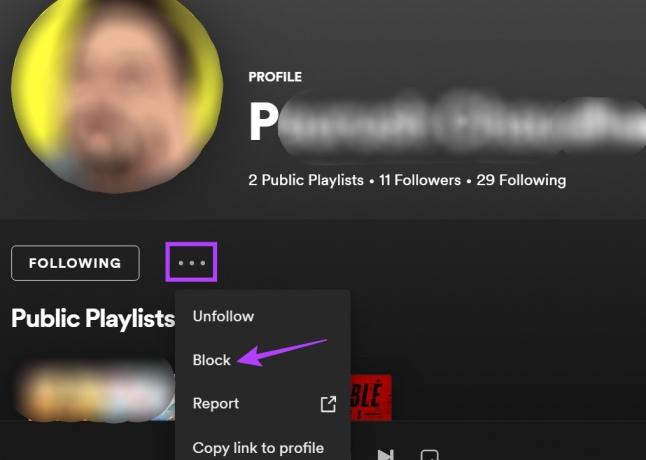
Krok 6: Ponownie kliknij Zablokuj.
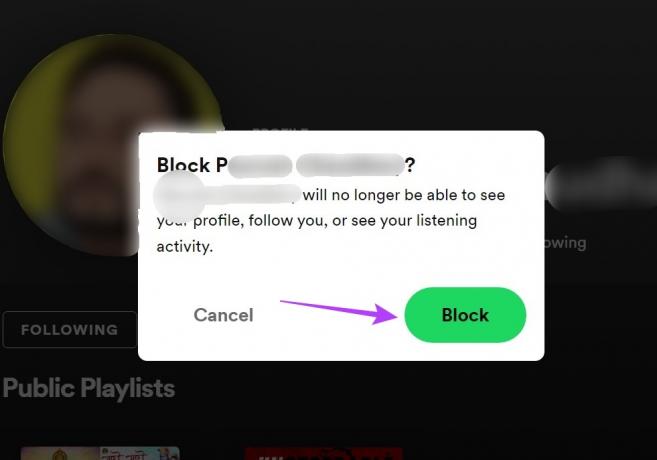
Spowoduje to całkowite zablokowanie i usunięcie obserwatora Spotify z Twojego profilu. Dodatkowo, jeśli masz określonego użytkownika, którego chcesz zablokować, możesz użyć wyszukiwania Spotify, aby go wyszukać. Gdy znajdziesz się na stronie profilu, wykonaj powyższe czynności, aby zablokować ich w Spotify.
Jak korzystać z aplikacji mobilnej Spotify, aby usunąć obserwujących
Podobnie jak w przypadku korzystania ze Spotify w Internecie, możesz ustawić swoją sesję jako prywatną i blokować użytkowników za pomocą aplikacji Spotify na Androida i iOS. Umożliwi to ograniczenie i usunięcie obserwujących z Twojego profilu. Wykonaj poniższe kroki, aby to zrobić.
1. Ustaw czynność słuchania jako prywatną
Krok 1: Otwórz aplikację mobilną Spotify.
Otwórz aplikację Spotify na iOS
Otwórz aplikację Spotify na Androida
Krok 2: Stuknij ikonę koła zębatego, aby otworzyć Ustawienia.

Krok 3: Przewiń w dół do sekcji Społeczności i wyłącz przełącznik Czynności słuchania.
Krok 4: Dodatkowo możesz także dotknąć przełącznika sesji prywatnej, aby go włączyć.
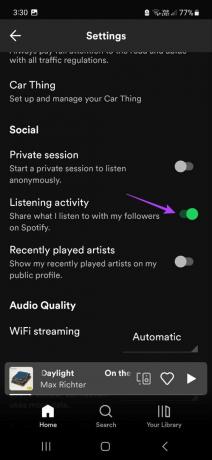
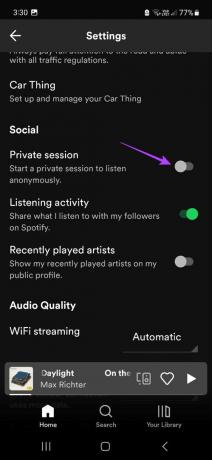
Spowoduje to automatyczne wyłączenie czynności słuchania, a także ukryje sesję odsłuchu.
2. Zablokuj obserwujących na Spotify
Krok 1: Otwórz aplikację mobilną Spotify i dotknij ikony koła zębatego.
Krok 2: Następnie dotknij Wyświetl profil.

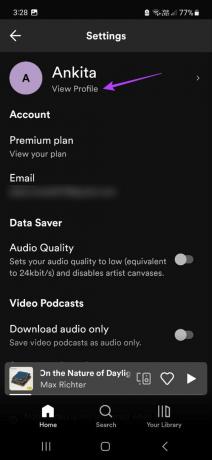
Krok 3: Tutaj dotknij opcji obserwujących pod nazwą swojego profilu. Spowoduje to otwarcie listy Twoich obserwujących. Tutaj dotknij użytkownika, którego chcesz zablokować.
Notatka: Jeśli blokujesz użytkownika z listy obserwujących, przejdź od razu do kroku 6.
Krok 4: Alternatywnie, jeśli użytkownik nie pojawia się na liście obserwujących, dotknij Szukaj z ikon menu. Tutaj dotknij paska wyszukiwania i wpisz nazwę użytkownika, którego chcesz zablokować.
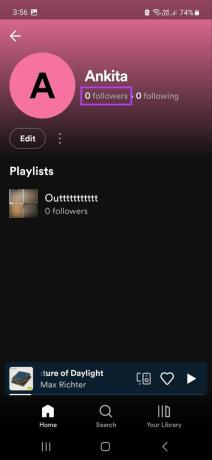
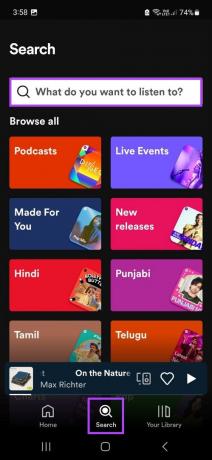
Krok 5: Następnie dotknij nazwy użytkownika z wyników wyszukiwania.
Krok 6: Po otwarciu strony profilu dotknij ikony z trzema kropkami.
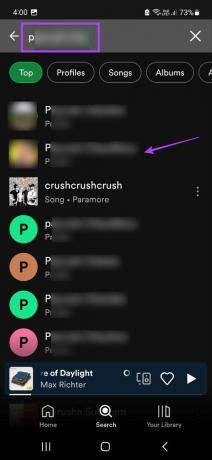
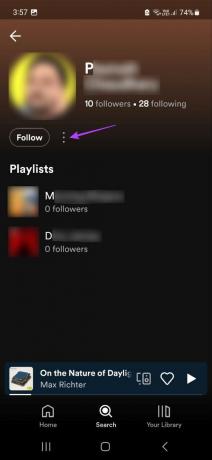
Krok 7: Tutaj dotknij Zablokuj.
Krok 8: Stuknij ponownie w Zablokuj, aby potwierdzić.
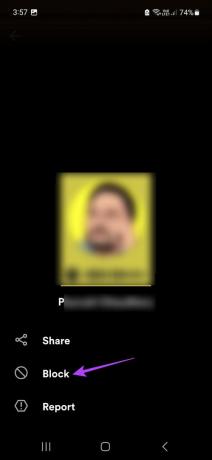
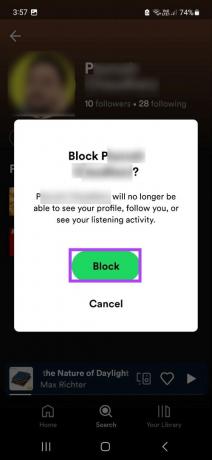
Spowoduje to zablokowanie obserwującego i usunięcie go z Twojego profilu Spotify.
Często zadawane pytania dotyczące usuwania obserwujących w Spotify
Nie, nie możesz zablokować kogoś, kto już zablokował Cię w Spotify.
Tak, po okresie braku aktywności Spotify usunie nieaktywne konta. Może to również wpłynąć na liczbę obserwujących.
Nie, obecnie jedynym sposobem na usunięcie obserwujących w Spotify jest ich zablokowanie.
Gdy przestaniesz obserwować kogoś w Spotify, zostanie on usunięty z listy obserwowanych. Chociaż nie otrzymają żadnego powiadomienia z informacją, że przestałeś ich obserwować, nadal mogą uzyskać dostęp do Twojego profilu, wyszukując go ręcznie.
Usuń niechcianych obserwujących na Spotify
Chociaż publiczne listy odtwarzania w Spotify to dobry sposób na słuchanie ze znajomymi, może to być irytujące, gdy ludzie zaczynają dołączać do nich bez zaproszenia. Mamy więc nadzieję, że ten artykuł pomógł Ci lepiej zrozumieć, jak usuwać obserwujących w Spotify. Sprawdź nasz inny artykuł, jeśli chcesz wyczyść kolejkę na Spotify.
Ostatnia aktualizacja: 11 kwietnia 2023 r
Powyższy artykuł może zawierać linki partnerskie, które pomagają wspierać Guiding Tech. Nie wpływa to jednak na naszą rzetelność redakcyjną. Treść pozostaje bezstronna i autentyczna.



